Sie können Ihrer Präsentation eine oder mehrere Folien aus einer anderen Präsentation hinzufügen, ohne die andere Datei öffnen zu müssen.
(Standardmäßig erbt eine kopierte Folie das Design der Folie, hinter der Sie diese in die Zielpräsentation einfügen. Sie können aber auch auswählen, dass stattdessen die Formatierung der kopierten Folie beibehalten werden soll.)
Wenn Sie eine Folie aus einer Präsentation in eine andere importieren, handelt es sich lediglich um eine Kopie des Originals. Änderungen, die Sie an der Kopie vornehmen, wirken sich nicht auf die ursprüngliche Folie in der anderen Präsentation aus.
-
Öffnen Sie die Präsentation, zu der Sie eine Folie hinzufügen möchten.
-
Klicken Sie im Miniaturansichtsbereich der Folien auf der linken Seite auf die Stelle, an der Sie eine Folie hinzufügen möchten.
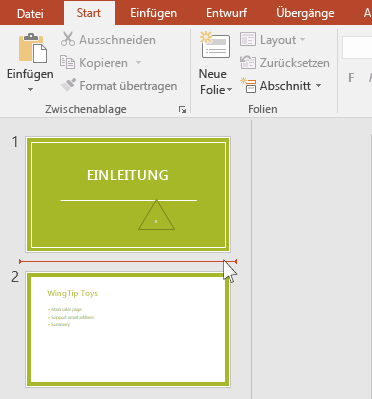
-
Klicken Sie im Menüband auf der Registerkarte Start in der Gruppe Folien auf den Pfeil unter Neue Folie, und klicken Sie dann auf Folien wiederverwenden.

-
Klicken Sie im Bereich Folien wiederverwenden auf PowerPoint-Datei öffnen.
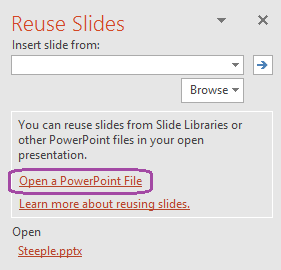
-
Suchen Sie im Dialogfeld Durchsuchen die Präsentationsdatei mit der gewünschten Folie, und klicken Sie auf die Datei. Klicken Sie dann auf Öffnen.
-
Wenn Sie möchten, dass die Folie, die Sie der Zielpräsentation hinzufügen, die Formatierung der ursprünglichen Präsentation beibehält, aktivieren Sie das Kontrollkästchen Ursprüngliche Formatierung beibehalten, bevor Sie die Folie der Zielpräsentation hinzufügen. (Wenn dieses Kontrollkästchen nicht aktiviert ist, erben die kopierten Folien die Formatierung der Folie, hinter der Sie eingefügt werden.) Führen Sie dann im Bereich Folien wiederverwenden eine der folgenden Aktionen aus:
-
Klicken Sie zum Hinzufügen einer einzelnen Folie auf die Folie.
-
Klicken Sie zum Hinzufügen aller Folien mit der rechten Maustaste auf eine beliebige Folie, und wählen Sie Alle Folien einfügen aus.
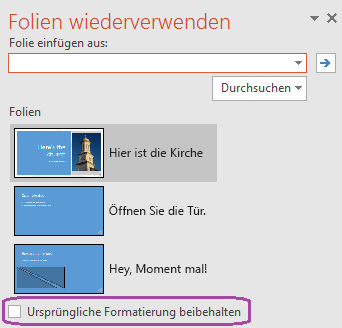
-
-
Öffnen Sie eine vorhandene Präsentation, oder erstellen Sie eine neue Präsentation, in die Sie die Folien einfügen möchten.
-
Klicken Sie in der Normalansicht im Navigationsbereich auf die Folie, nach der die anderen Folien eingefügt werden sollen.
-
Klicken Sie auf der Registerkarte Start unter Folien auf den Pfeil neben Neue Folie, und klicken Sie dann auf Folien wiederverwenden.
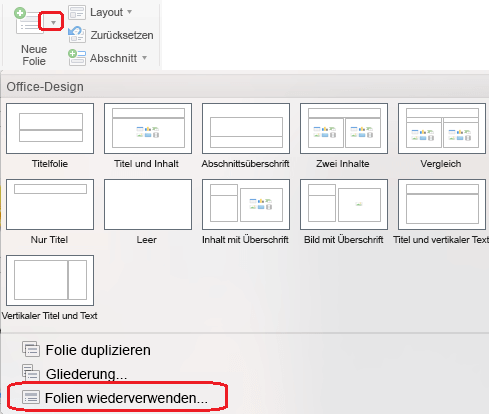
-
Suchen Sie im Dialogfeld die Präsentation, die Sie einfügen möchten, und markieren Sie sie. Klicken Sie auf OK.
Kopien aller Folien werden in Ihre Präsentation eingefügt. Wenn Sie nur einige davon benötigen, können Sie sie entfernen, indem Sie sie im linken Bereich auswählen und die ENTF-TASTE auf der Tastatur drücken. (Um mehrere Folien zum Löschen auszuwählen, halten Sie

Hinweis: In PowerPoint für das Web können Sie wiederverwendete Folien aus anderen Präsentationen jeweils nur einzeln einfügen.
-
Öffnen Sie die Präsentation, in die Sie Folien einfügen möchten.
-
Klicken Sie im Miniaturansichtsbereich der Folie auf der linken Seite auf die Folie, nach der Sie die Folie hinzufügen möchten.
-
Wählen Sie auf der Registerkarte Start des Menübands in der Gruppe Folien die Option Folien wiederverwenden aus.
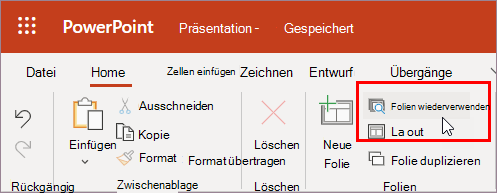
-
Suchen Sie im daraufhin geöffneten Search Bereich die Präsentationsdatei, die die gewünschten Folien enthält, und wählen Sie sie aus. Eine Liste wiederverwendbarer Folien wird angezeigt.
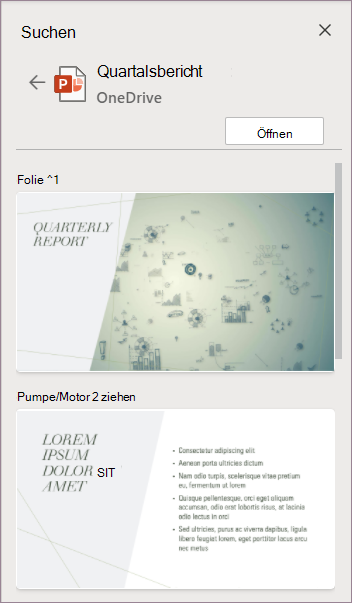
-
Zeigen Sie auf die gewünschte Folie, und wählen Sie Folie einfügen aus, um sie in Ihrer Präsentation wiederzuverwenden. PowerPoint fügt die wiederverwendete Folie nach der aktuellen Folie ein.
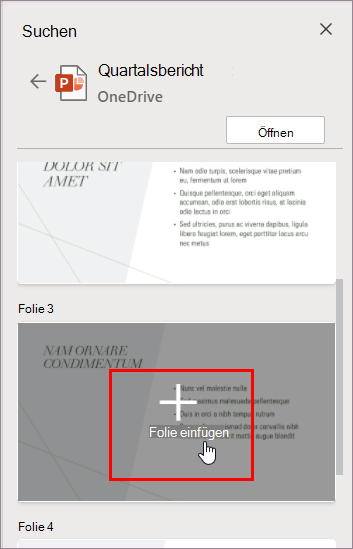
Importieren von Folien aus einer anderen Präsentation in die aktuelle Präsentation
-
Wählen Sie im Miniaturansichtsbereich auf der linken Seite die Folie aus, nach der Sie die importierten Folien einfügen möchten.
-
Wählen Sie auf der Registerkarte Startdie Option Folien wiederverwenden aus.
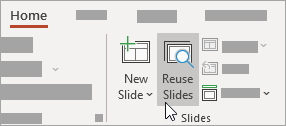
Der Bereich Folien wiederverwenden wird auf der rechten Seite geöffnet. Ihre aktuellen Präsentationen werden angezeigt.
-
Wählen Sie eine Präsentation aus der Liste aus, um die einzelnen Folien darin anzuzeigen.
-
Klicken Sie auf eine Folienminiaturansicht, um sie in die aktuelle Präsentation zu kopieren.
Standardmäßig behält eine importierte Folie die Farben und Formatierungen der Präsentation bei, aus der sie stammt.
-
Wenn Sie mit dem Importieren von Folien aus der ausgewählten Präsentation fertig sind, können Sie den Bereich schließen oder nach anderen Zu importierenden Folien suchen.
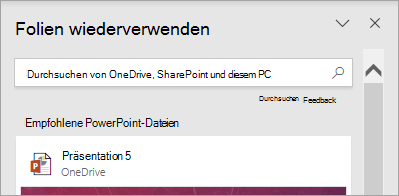
Weitere Details
-
Mit einem Suchfeld oben im Bereich Folien wiederverwenden können Sie nach einer beliebigen Präsentation suchen, unabhängig davon, ob sie auf der Festplatte Ihres Computers oder auf SharePoint oder OneDrive für den Arbeitsplatz oder die Schule/Universität gespeichert ist.
-
Über die Schaltfläche Durchsuchen unter dem Suchfeld können Sie Ihre Ordner nach Ihren Wünschen durchsuchen.
-
Standardmäßig behält eine importierte Folie die Formatierung der Präsentation bei, aus der sie stammt. Es stehen jedoch drei Formatierungsoptionen zur Verfügung. Wenn eine Folie eingefügt wird, wird sie im Miniaturansichtenbereich auf der linken Seite und ein Popupmenü (STRG) auf der Miniaturansicht angezeigt. Klicken Sie darauf, um drei Einfügeoptionen anzuzeigen :
Option
Beschreibung

Zieldesign verwenden
Die importierte Folie übernimmt das Farbschema und die Formatierung der aktuellen Präsentation.

Ursprüngliche Formatierung beibehalten
Die importierte Folie behält das Farbschema und das Format der Präsentation bei, aus der sie stammt.

Bild
Auf der Folie, die derzeit im Miniaturansichtenbereich auf der linken Seite ausgewählt ist, wird ein Bild der Quellfolie eingefügt. Das Bild kann nach Bedarf verschoben und in der Größe geändert werden.
Siehe auch
Kopieren und Einfügen von Folien
Verwenden von Folienbibliotheken zum Freigeben und Wiederverwenden von PowerPoint-Folien
Hinzufügen, Ändern der Reihenfolge, Duplizieren und Löschen von Folien in PowerPoint










